在使用电脑的过程中,有时候我们会遇到各种问题,比如系统运行缓慢、出现错误提示等。这时候,我们可能需要重新安装操作系统来解决问题。本文将详细介绍电脑重装系统的步骤,并附上图解,帮助大家轻松完成。
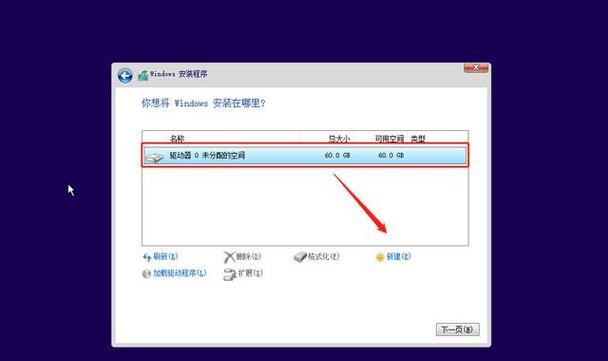
备份重要文件和数据
在进行重装系统之前,我们需要先备份我们的重要文件和数据。将它们存储在外部硬盘、U盘或云存储中,以免丢失。
获取安装介质
我们需要获取操作系统的安装介质,可以是光盘或者U盘。如果没有安装介质,可以在官方网站上下载镜像文件,并制作成安装介质。

设置启动项
将安装介质插入电脑中,并进入BIOS设置界面,设置电脑从该介质启动。每台电脑的进入BIOS方式可能不同,可以在开机时按下相应的按键(通常是F2、F8、Del键)进入。
进入安装界面
重启电脑后,会自动进入安装界面。选择相应的语言和区域设置,并点击“下一步”按钮。
选择安装类型
在安装类型界面,我们需要选择安装类型。一般情况下,我们选择“自定义(高级)”选项,以便进行更详细的设置。

选择安装位置
在安装位置界面,选择要安装系统的分区或磁盘,并点击“下一步”按钮。如果需要创建新分区或格式化磁盘,可以点击相关选项进行设置。
系统安装
系统开始进行安装过程,这个过程可能需要一段时间,请耐心等待。在此过程中,系统会自动重启几次,不要中断。
设置用户名和密码
在系统安装完成后,我们需要设置用户名和密码。这些信息是用于登录系统的凭证,请牢记。
更新驱动程序
系统安装完成后,我们需要及时更新驱动程序,以保证电脑的正常运行。可以通过设备管理器或官方网站下载最新的驱动程序。
安装常用软件
安装驱动程序后,我们还需要安装一些常用软件,比如浏览器、办公软件等。可以根据个人需求进行选择和安装。
恢复备份文件和数据
在完成系统和软件的安装后,我们可以将之前备份的文件和数据恢复到电脑中,使其恢复到之前的状态。
设置系统偏好
根据个人需求,我们可以在系统设置中对一些偏好进行调整,比如屏幕分辨率、背景壁纸、电源管理等。
安装杀毒软件
为了保护电脑的安全,我们需要安装杀毒软件,并及时更新病毒库。这样可以有效预防电脑受到病毒侵袭。
清理垃圾文件
安装系统后,我们可以使用系统自带的清理工具或第三方软件清理垃圾文件,释放磁盘空间,提升电脑性能。
通过本文的步骤图解,我们学习了电脑重装系统的详细步骤。在遇到电脑问题时,只要按照这些步骤进行操作,相信大家都能轻松完成重装系统的任务。希望本文对大家有所帮助!




